
Umfassender Test der besten Samsung Music Manager-Software

Für Samsung-Nutzer kann die Wahl des richtigen Musikmanagers zum Organisieren, Übertragen und Synchronisieren Ihrer Musiksammlung auf verschiedenen Geräten entscheidend für Ihr Hörerlebnis sein. Bei so vielen verfügbaren Optionen kann die Auswahl der besten Software überwältigend sein. Egal, ob Sie Gelegenheitshörer oder Musikliebhaber sind – dieser Artikel stellt die aktuell besten Samsung-Musikmanager vor. Wir haben jedes Tool sorgfältig geprüft und seine Funktionen, Vor- und Nachteile hervorgehoben, damit Sie eine fundierte Entscheidung treffen können.
Coolmuster Android Assistant ist ein leistungsstarkes und vielseitiges Tool zur Datenverwaltung auf Android Geräten, einschließlich Samsung-Smartphones. Dank der intuitiven Benutzeroberfläche können Nutzer mühelos Musik, Videos, Kontakte und andere Dateien verwalten. Dieser All-in-One- Android Manager ist ideal für alle, die ihre Samsung-Musikdateien effektiv verwalten möchten.
* Musikverwaltung: Mit Android Assistant können Nutzer Musik nahtlos zwischen Android Geräten und Computern übertragen . Sie können Musikdateien problemlos importieren, exportieren und sogar löschen .
* Sichern und Wiederherstellen : Es bietet eine robuste Sicherungsfunktion, die sicherstellt, dass Ihre Musik und andere Daten im Falle eines Geräteausfalls oder Datenverlusts geschützt sind.
* Datei-Explorer: Sie können alle Dateien Ihres Android Geräts in einem einzigen Fenster aufrufen und verwalten. Dazu gehört auch die Organisation von Musik in Ordnern und Wiedergabelisten.
* Unterstützt alle gängigen Android Geräte: Es unterstützt eine Vielzahl von Android Marken, wie Samsung, Huawei, OPPO und vivo.
01 Um die Musikverwaltung auf Samsung mithilfe des Android Assistant zu starten, muss das Programm auf den PC oder Mac Computer heruntergeladen werden.
02 Verbinden Sie Ihr Samsung-Gerät per USB-Kabel oder WLAN mit Ihrem Computer. Sobald die Verbindung hergestellt ist, wird die folgende Oberfläche angezeigt.

03 Klicken Sie im linken Menü auf „Musik“. Dadurch werden alle Musikdateien auf Ihrem Samsung-Telefon auf der rechten Seite des Fensters angezeigt. Sie können entweder alle Dateien auf einmal auswählen oder sie einzeln auswählen, indem Sie die Kästchen neben den einzelnen Dateien ankreuzen. Nun können Sie folgende Aktionen ausführen:

Unten finden Sie ein intuitiveres Video-Tutorial.
Samsung Music ist eine native Musikplayer-App, die speziell für Samsung-Geräte entwickelt wurde. Sie bietet eine einfache und dennoch hochfunktionale Möglichkeit, Ihre Musikbibliothek zu verwalten und zu genießen und ist somit eine praktische Wahl für Samsung-Nutzer. Ob Sie Ihre Lieblingsmusik hören, Playlists erstellen oder Ihre Musik verwalten möchten – Samsung Music bietet Ihnen eine benutzerfreundliche Oberfläche und zahlreiche Funktionen.
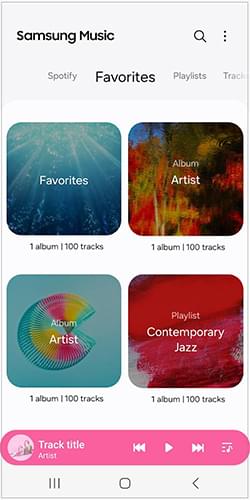
Samsung Smart Switch ist in erster Linie ein Datenübertragungstool, das Nutzern die Migration von einem Gerät auf ein anderes erleichtert. Es dient aber auch als nützliches Musikverwaltungstool und ist daher eine hervorragende Wahl für Nutzer, die ihre Musikbibliothek von einem Samsung-Gerät auf ein anderes oder von einer anderen Plattform übertragen möchten.

YouTube Music ist Googles Musik-Streaming-Dienst und bietet eine umfangreiche Bibliothek mit Songs, Alben und Playlists. Er bietet sowohl kostenlose als auch Premium-Optionen für Nutzer, die Musik streamen und verwalten möchten. Wenn Sie gerne streamen und neue Musik entdecken, ist YouTube Music eine hervorragende Wahl für die Verwaltung Ihrer Musik auf Samsung-Geräten.
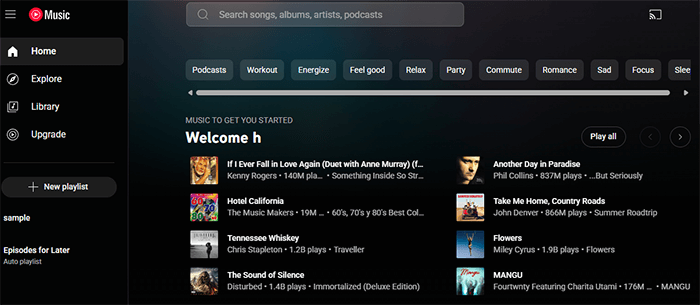
doubleTwist ist ein plattformübergreifender Musikmanager und -player, der nahtlos mit Android Geräten funktioniert. Er ist eine hervorragende Alternative für Nutzer, die ihre Musikbibliothek unkompliziert und dennoch leistungsstark verwalten möchten.
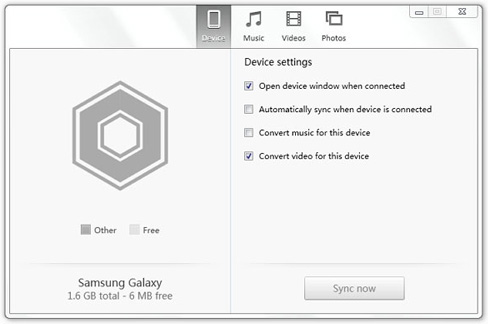
Spotify ist einer der beliebtesten Musik-Streaming-Dienste weltweit und bietet eine riesige Musikbibliothek sowie personalisierte Playlists und Empfehlungen. Es ist ideal für Nutzer, die lieber Musik streamen, als eine lokale Bibliothek zu verwalten.
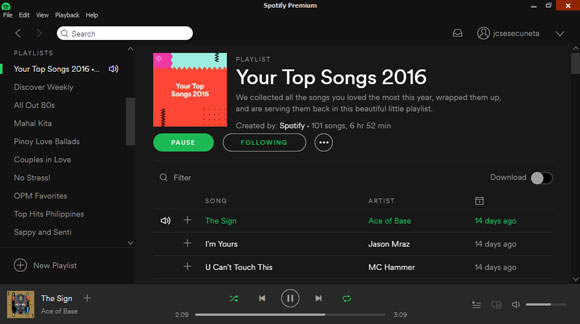
Zusammenfassend lässt sich sagen, dass der beste Samsung-Musikmanager von Ihren spezifischen Bedürfnissen und Vorlieben abhängt. Coolmuster Android Assistant zeichnet sich durch ein umfassendes Tool zum Verwalten und Übertragen von Musik aus, während Samsung Music perfekt für Nutzer geeignet ist, die einen einfachen, integrierten Musikplayer suchen. Samsung Smart Switch eignet sich ideal zum Übertragen von Musik zwischen Geräten, bietet jedoch keine erweiterten Verwaltungsfunktionen.
Für Streaming-Enthusiasten bieten YouTube Music und Spotify umfangreiche Musikbibliotheken und tolle Empfehlungen, sind aber eher auf Streaming als auf die Verwaltung lokaler Musikdateien ausgerichtet. Wenn Sie nach einem alternativen Musikmanager mit mehr Kontrolle über Ihre lokale Bibliothek suchen, ist doubleTwist eine gute Wahl.
Sehen Sie sich diese Optionen an und wählen Sie diejenige aus, die Ihren Anforderungen am besten entspricht.
Weitere Artikel:
So fügen Sie auf 5 praktische Arten Musik zum Samsung-Telefon hinzu
Die 10 besten Musikmanager für Android , die Sie kennen müssen
5 Ansätze zum Übertragen von Musik von Samsung zu Samsung (einfach und schnell)





